在使用电脑的过程中,我们可能会遇到各种各样的问题,比如系统崩溃、病毒感染等等。而这时候重装电脑系统就成为了必要的选择之一。本文将为大家介绍以大白菜U盘进行电脑系统重装的详细教程,让您轻松解决电脑系统问题。
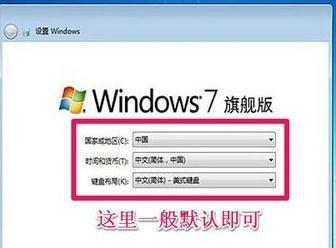
准备工作
在进行系统重装之前,我们需要准备一个容量不小于8GB的U盘,并确保其内部数据已备份。同时,我们还需要下载大白菜U盘制作工具,并将其安装在电脑上。
制作启动盘
打开大白菜U盘制作工具,选择“制作启动U盘”,接着点击“选择ISO文件”,找到你想要安装的系统镜像文件并打开。然后选择你的U盘,并点击“开始制作”按钮,等待制作过程完成。
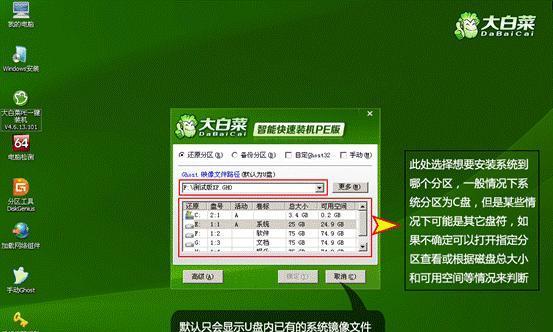
设置BIOS
将制作好的U盘插入需要重装系统的电脑,并重启电脑。在开机过程中,按下电脑品牌对应的快捷键(一般是F2、F12、Delete键)进入BIOS设置界面。在“Boot”选项中将U盘设置为第一启动项,保存并退出BIOS设置。
安装系统
重启电脑后,系统会自动从U盘启动。进入大白菜U盘界面后,选择“一键重装系统”,然后选择你想要安装的系统版本,点击“确定”进行安装。接着按照提示进行系统分区、安装和设置等操作。
等待安装完成
系统安装过程需要一定时间,请耐心等待。过程中电脑会多次自动重启,不要进行其他操作,以免影响安装过程。
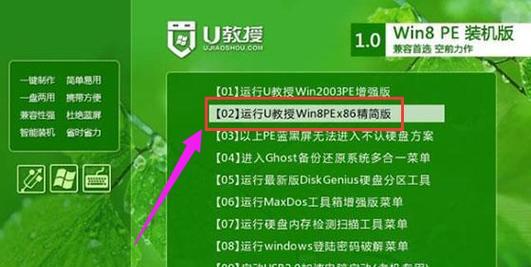
系统初始化
当安装完成后,系统会自动进行初始化设置,这个过程需要一些时间。您需要根据提示填写必要的信息,如用户名、密码等。
安装驱动程序
在系统初始化完成后,我们需要安装相应的驱动程序,以确保电脑硬件能够正常工作。可以通过设备管理器查看缺失的驱动,并到官方网站下载对应的驱动程序进行安装。
更新系统
安装好驱动程序后,我们还需要及时更新系统,以获取最新的功能和修复漏洞。打开系统设置,选择“更新与安全”,点击“检查更新”按钮,然后按照提示进行系统更新。
安装常用软件
系统更新完成后,我们需要安装一些常用的软件,如浏览器、办公软件等。可以从官方网站下载对应的软件安装包进行安装。
恢复个人文件和数据
在重装系统过程中,我们的个人文件和数据会被清空。在安装常用软件之前,我们需要将之前备份的个人文件和数据恢复到电脑中。
优化系统设置
在完成上述步骤后,我们可以对系统进行一些优化设置,以提高电脑的性能和使用体验。可以关闭不必要的启动项、清理垃圾文件、进行磁盘整理等操作。
防护系统安全
为了保护电脑系统的安全,我们需要安装一个可靠的杀毒软件,并及时更新病毒库。同时,还要注意不要随意点击不明链接、下载可疑文件,以免电脑再次感染病毒。
备份重要文件
为了防止个人文件和数据的丢失,我们需要定期进行文件备份。可以使用外部存储设备、云存储等方式进行备份,以便在系统出现问题时能够迅速恢复数据。
定期维护与更新
为了保持电脑系统的良好状态,我们需要定期进行系统维护和更新。可以定期清理磁盘、更新驱动程序和软件,以及进行系统优化等操作。
通过大白菜U盘重装电脑系统,我们可以轻松解决电脑系统问题,并提升电脑性能和使用体验。同时,我们还需要注意系统的安全防护和文件的备份,以保护个人隐私和重要数据。希望本文对您有所帮助!







